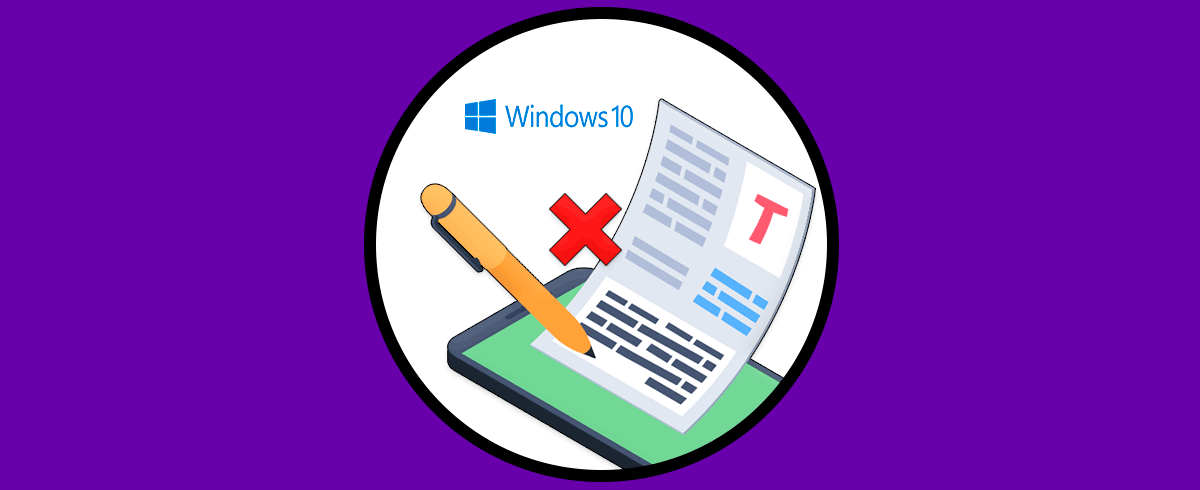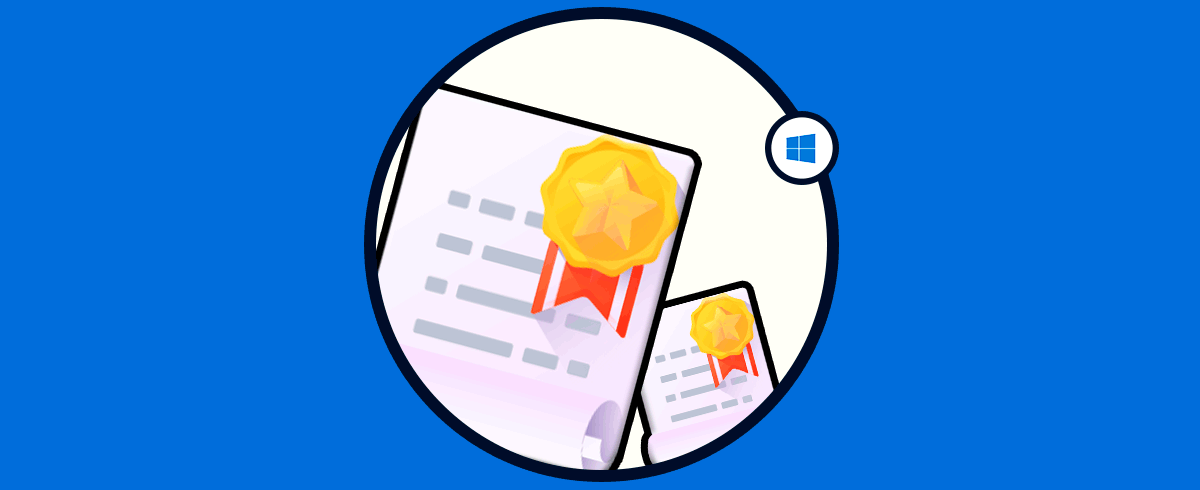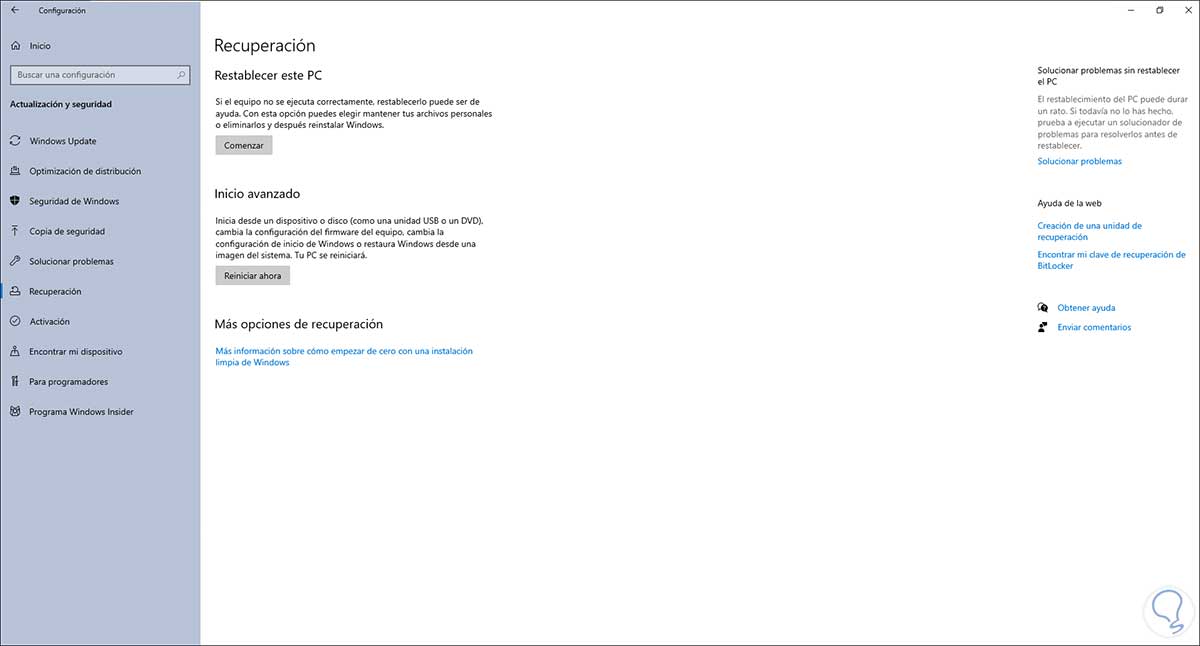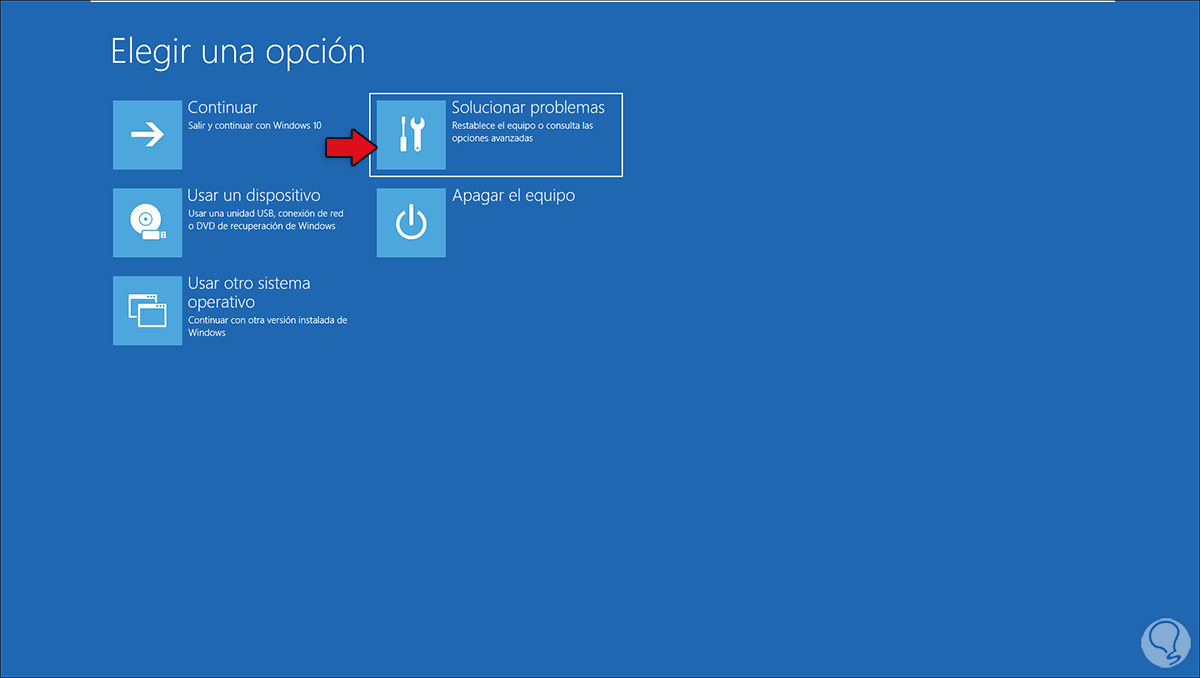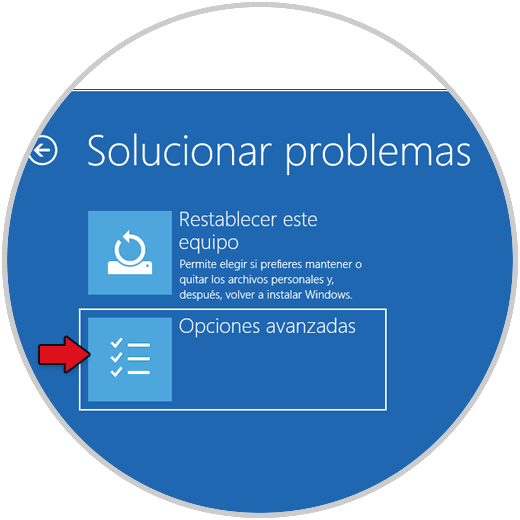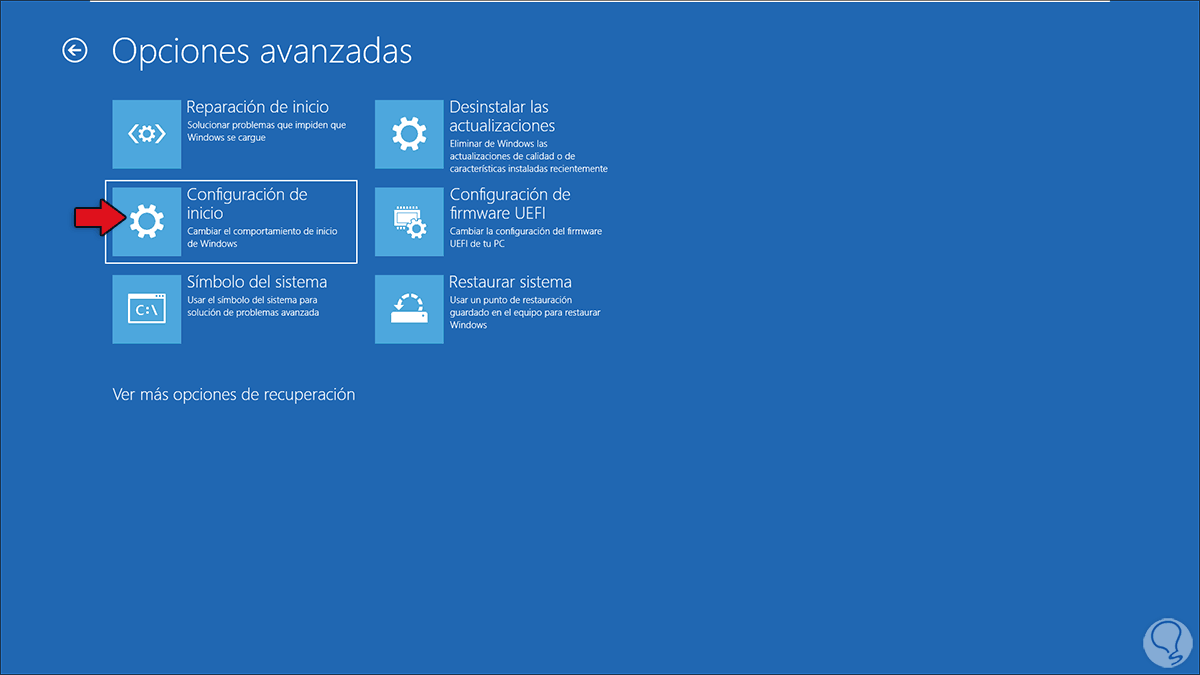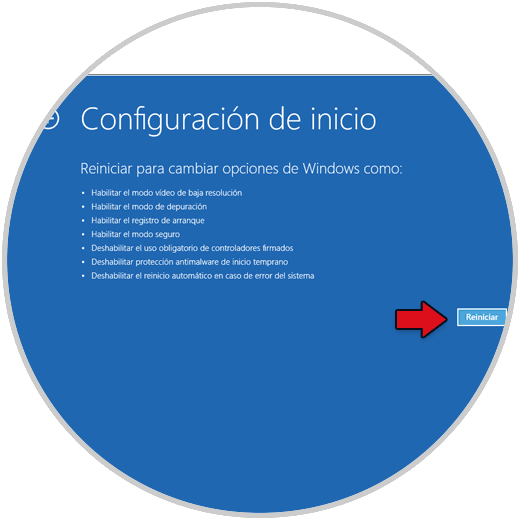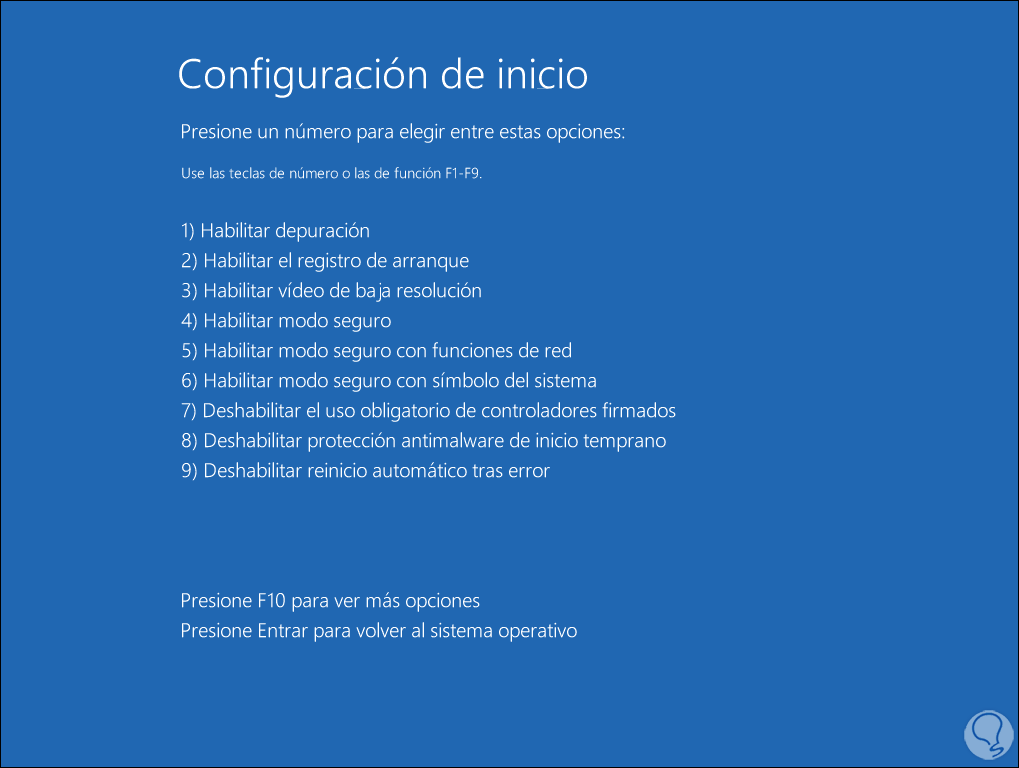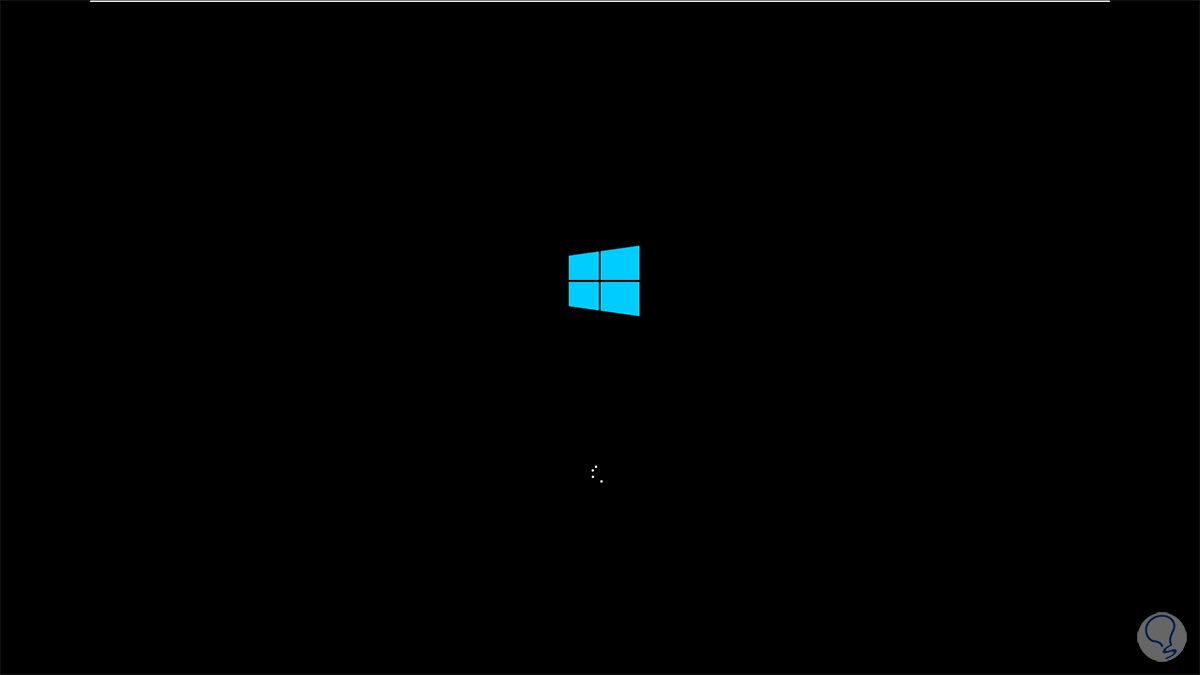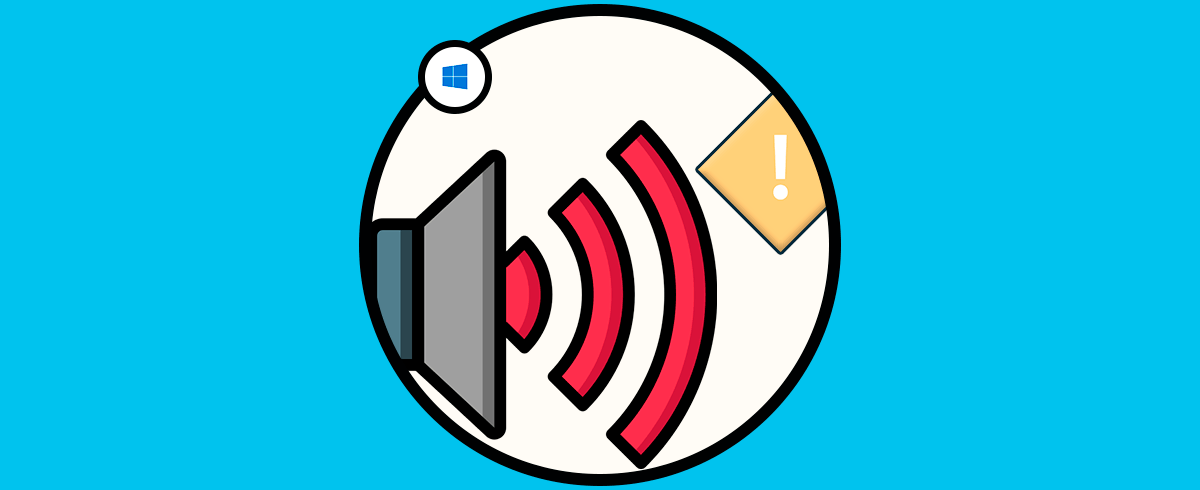Windows 10 implementa diferentes mecanismos de seguridad enfocados en proteger la integridad tanto de los parámetros del sistema como de la información del usuario y una de estas formas es usando la firma de los controladores. Recordemos que los controladores son esenciales para que los componentes trabajen de la forma correcta.
Con esta función de protección de controladores firmados, el sistema solo carga los controladores que hayan sido firmados por Microsoft. En caso de que sea necesario instalar controladores no oficiales, controladores antiguos sin firmar o controladores propios, es necesario deshabilitar la función de firma del controlador para que no haya conflictos. Pero recordemos de nuevo que es un método de seguridad para evitar que algún tipo de malware sea añadido al kernel de Windows 10.
De modo que si por tareas administrativas se requiere desactivar la firma de los controladores vamos a ver como hacerlo paso a paso.
Cómo desactivar firma de controladores en Windows 10
Para esto debemos acceder al modo de reinicio avanzado, para ello podemos ir al botón de apagado del sistema, pulsar la tecla Shift y luego dar clic en Reiniciar, o bien es posible ir a "Inicio - Configuración - Actualización y seguridad - Recuperación", veremos lo siguiente.
En la sección Inicio avanzado damos clic en "Reiniciar ahora"
El sistema se reiniciará y luego veremos lo siguiente. Damos clic en "Solucionar problemas"
Veremos esto. Damos clic en "Opciones avanzadas"
Se desplegarán diferentes opciones como estas. Allí damos clic en "Configuración de inicio"
Posterior a esto veremos lo siguiente. Estas son las opciones con las cuales es posible iniciar el sistema, allí damos clic en "Reiniciar"
Se desplegarán estas opciones de nuevo:
Allí usaremos las teclas de función de nuestro sistema para elegir la opción adecuada, en este caso pulsamos la tecla F7 para iniciar Windows sin el uso de los controladores firmados, la opción 7 “Deshabilitar el uso obligatorio de controladores firmados”
Esto hará que Windows 10 se inicie pero esta vez dándonos la posibilidad de usar controladores de terceros sin problema pero teniendo en cuenta las medidas de seguridad de este tema.